kuka机器人外部轴配置步骤

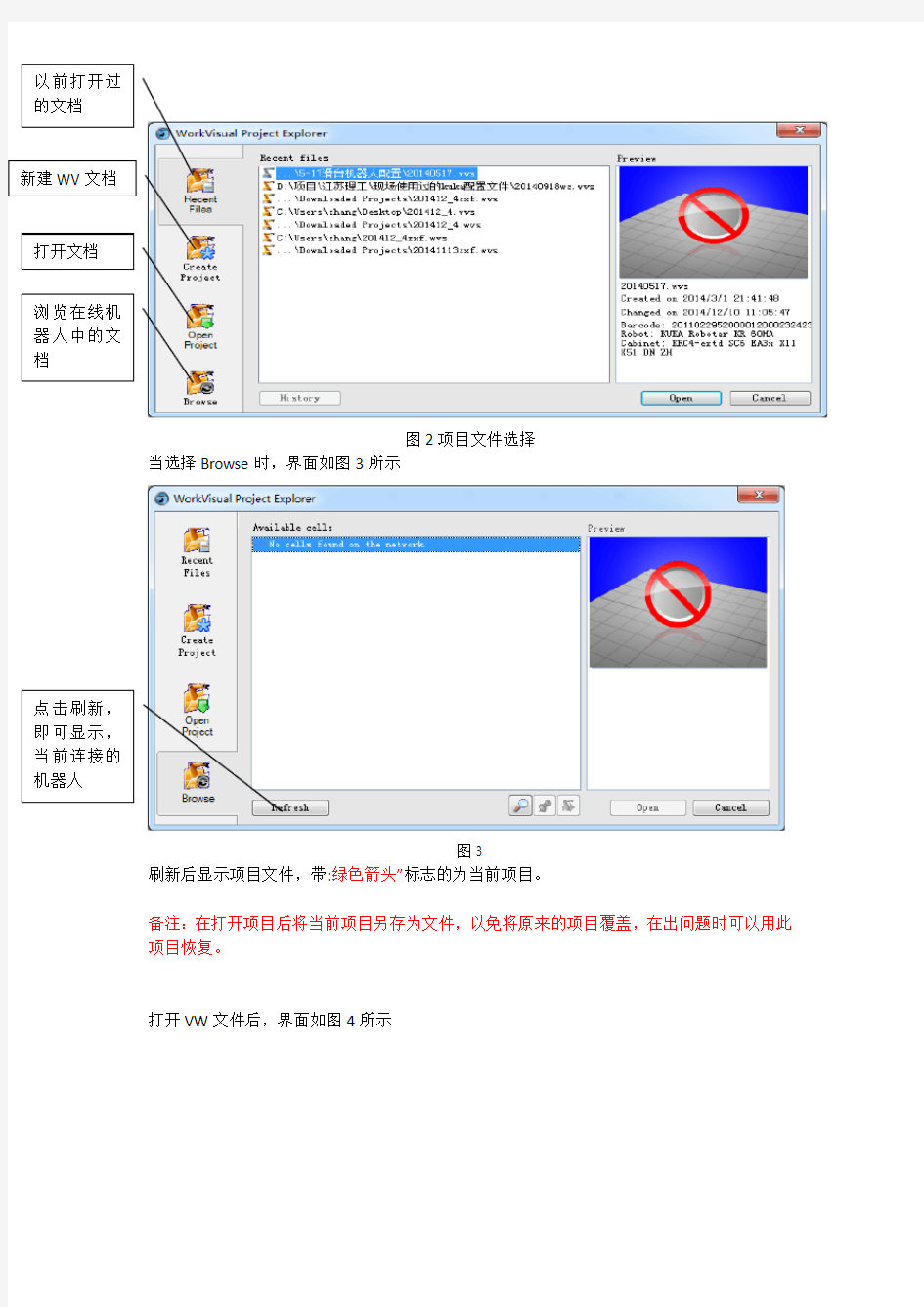
C4配置
第一步,将电脑IP更改成或者同一IP段内即可第二步将网线用电脑和机器人连接
第三步,打开Workvisual软件(以下简称WV软件)
软件打开后入下图1所示:
图1,WV软件打开界面
在WV软件的窗口中如图2所示
图2项目文件选择
当选择Browse 时,界面如图3
所示
图3
刷新后显示项目文件,带:绿色箭头”标志的为当前项目。
备注:在打开项目后将当前项目另存为文件,以免将原来的项目覆盖,在出问题时可以用此项目恢复。
打开VW 文件后,界面如图4所示
图4
第四步,拍下外部轴点机的型号,如图5查找点机的Art-Nr 号,对应
kuka 文件
查找电机的型号
例如图5中的电机订货号后六位是121216,参考kuka 文件中如图6,可查出电机型号为 MX_110_130_40_S0
图6
第五步,现在开始添加外部轴,当kuka 机器人有两个外部轴系统时,原则上先添加直线导轨外部系统,再配旋转轴外部系统。下面配置示例的就是直线导轨外部轴
单击geometric view 项中右击添加 Mx_110_130_40_S0,如图
7
图7 添加外部轴电机
添加完后把KR60HA_3拖到MX_60_110_30_S0的FLANGE BASE 下面,如图8
单击右下角 添加Mx_110_130_40_S0,如图
9
图9
保存 ——》设置参数——》保存——》编译,参数设置在如图10中
图10
参数主要有限位,电机转向,轴的类型,减速比等参数
注: 如果需要做耦合,就必须将坐标转换值输入进去,数值由实际
测量得出
旋转轴配置和上面步骤相同,除了这步:添加完后把KR60HA_3拖到MX_60_110_30_S0的FLANGE BASE下面,如图8,这步配置旋转轴时不需要
执行:文件/名录管理,把所有的文件移至右边。
出现“安全配置的校验总和不正确”故障,执行“配置/安全配置”
KUKA机器人外部自动配置方法
机器人外部自动启动配置方法 ?不通过程序号而选定好要运行的程序的外部启动机器人 通过下列步骤来外部启动机器人: 步骤1、在T1模式下把用户程序按控制要求插入cell.src里,选定cell.src程序,把机器人运行模式切换到EXT_AUTO. 步骤2、在机器人系统没有报错的条件下,PLC一上电就要给机器人发出 $move_enable(要一直给)信号。 步骤3、PLC给完$move_enable信号500ms后再给机器人$drivers_off(要一直给)信号。 步骤4、PLC给完$drivers_off信号500ms后再给机器人$drivers_on信号。当机器人接到$drivers_on后发出信号$peri_rdy给PLC,当PLC接到这个信号后要把 $drivers_on断开。 步骤5、PLC发给机器人$ext_start(脉冲信号)就可以启动机器人。 ?通过程序号(不校验奇偶)来选定程序的外部启动机器人。 需要配置的信号: PRNO_FBIT:表示位字节的第一位。例如,用$IN[11] ---$IN[17]来映射给变量 PGNO,这时PRNO_FBIT为11,意思是PRNO_FBIT是这个区域的第一位。 PGNO_LENGTH:表示映射给变量PGNO的数据长度,以上例来说,这时 PGNO_LENGTH为7,变量PGNO最大值为127. PGNO_PARITY:程序号奇偶位校验,没有特别要求,不需要校验的话 该值设置为0.
PGNO_VAILD:程序号有效,机器人信号输入端的位信号。把位信号编号编写 在其后面,如,用$IN[18]来表示此程序号有效的话,当 $IN[18]为TRUE的时候,PLC发过来的程序号才有效。 PGNO_VAILD是个脉冲信号(脉宽1秒左右)。每次改变程序号 时 ,PLC都要让PGNO_VAILD为TRUE.否则机器人端的变量PGNO 的值不会发生改变。 PGNO_REQ:机器人发给PLC的程序号请求信号,位信号。 准确配置完以上信号后,通过下列步骤来外部启动机器人: 步骤1、在T1模式下把用户程序按控制要求插入cell.src里,选定cell.src程序,把机器人运行模式切换到EXT_AUTO. 步骤2、在机器人系统没有报错的条件下,PLC一上电就要给机器人发出$move_enable(要一直给)信号。 步骤3、PLC给完$move_enable信号500ms后再给机器人$drivers_off(要一直给)信号。步骤4、PLC给完$drivers_off信号500ms后再给机器人$drivers_on信号。当机器人接到$drivers_on后发出信号$peri_rdy给PLC,当PLC接到这个信号后要把 $drivers_on断开。 步骤5、PLC发给机器人$ext_start(脉冲信号)就可以启动机器人。 步骤6、当PLC接收到PGNO_REQ信号后, PLC要把程序号发给机器人 步骤7、当PLC发出程序号500ms后,PLC发给机器人$PGNO_VAILD(脉冲信号,脉宽约1000ms),以便让机器人的变量PGNO值生效。 如果生产过程切换程序号的话,重复步骤6和步骤7.
KUKA机器人安全操作手册
KUKA机器人安全操作手册 当您拿到这份安全操作手册时请引起您的足够重视,请以认真负责的态度阅读本说明书中的任何一项条款。您所接触到的是一台具有危险性的机器,正常的操作流程会给您带来更好的生产效益。操作不当很可能它会变成杀人利器,请所有操作人员及设备维修人员引起足够的重视。 安全事项 机器人在运行的过程中禁止任何人员进入机器人的工作区域,操作者在操作机器人的时候视线请不要离开机器人,任何情况下都有可能发生危险这时候操作员的正确处理会减小很多损失。在保证人身安全的前提下保证设备的安全。发生故障时,必须立即停止机器人的运行。在排除故障之前,必须采取安全措施,杜绝未经许可的重新开机运行,并保证人员和物件不至于受到威胁。 机器人的操作要严格执行单人操作,严禁一个班次出现两人及多人操作,操作员不得离开操作岗位,如果生产线上出现任何生产问题如倒瓶及缺少纸箱等故障请由班组其他成员配合完成操作员请不要离开操作岗位,机器人在正常运行过程中没有特殊情况下禁止使用急停停车,急停作为安全保护环节没有安全危险的情况下禁止使用,以防在日后生产环节中发生安全危险急停按钮失效。 机器人在外部自动及内部自动运行过程中禁止转换运行模式,机器人高速运行过程中突然的停止可能会损伤机器人的机械结构,机器人运行过程中严禁超速运行,机器人现在所运行的速度百分比是由工
程师根据现有机器人程序及机器人运行实际情况所确定,如需提速需征得公司有关领导的同意并由工程师调试以后由工程师确定上调百分比的幅度,严禁操作员随便提速。禁止操作员在好奇心的驱使下提速。 机器人程序是由工程师编写并且多次修改,请操作员不要打开或关闭某个程序,机器人系统中有很多机器人系统程序,修改这些程序都有一定的危险性。为了正常的生产效益请操作员不要打开或关闭某些程序。程序中有很多运动点每个点和其他点都有很强的联系,如果修改不小心(如增加一个点、减少一个点、修改一个点等)则会出现不同程度的安全事故,轻则损坏机械设备重则伤人引起人身安全事故。请操作员务必小心操作。操作员禁止进入专家及管理员模式。 机器人本体安全,机器人本体上带有安装孔如需安装其他设备只需要找到安装的位置,严禁在机器人的本体上实施打孔及其他破坏机器人本体的施工。在不确定故障的情况下严禁维修人员拆拔机器人的所有导线及接头,机器人控制柜里有所有元件禁止自行拆卸,PCB电子电路板禁止手直接接触,人体静电及人体汗液很可能会损坏电路板。机器人在电源关闭以后一段时间内内部伺服模块仍有一定的电压,请不要打开机器人控制柜。如机器人出现任何故障请及时联系武汉和越,禁止自行维修机器人。 机器人回原点,机器人回原点有一定的危险性,不是在任何位置机器人都可以直接回原点的,机器人会在当前位置和原点位置自动运算出一条轨迹,这条轨迹是不确定的,有可能其他设备就在它所运算
库卡机械手操作界面说明书
菜单栏 功能选择栏 命令栏 操作栏 路径栏 程序栏 对话框 状态栏 一、界面说明
确认: 将对话框中高亮的一行确认掉; 全部确认: 将对话框中所有的信息确认掉。 操作模式选择 鼠标操作机器人移动
操作模式选择: 键盘操作机器人移动 新建:新建一个文档或者文件夹 打印:将目前程序栏内的文件打印出来 存档:-> 还原:-> 软盘格式化:将控制柜内的软盘格式化 筛选:输入特定的信息,以便更容易地找出需要的文件 文件 二、资源管理器模式下的功能说明
全部:将所有信息存入软盘。注:如果程序过多,则有可能存档失败。此时需要单独将应用程 序存档,再将其它设置进行存档。 应用程序:将程序栏内的所有程序存入软盘中 机器参数:将不同型号机器人的参数存入软盘中 配置:-> 登陆数据:将机器人操作时候的操作记录存入软盘中 输入/输出端配置:机器人和外围设备通讯接口配置 输入/输出长文本:机器人和外部设备通讯的基本通讯协议配置 库卡工艺包:为每个行业不同应用专门开发的工艺软件的配置 配置
请参看存档,还原即将存档的资料重新拷贝回机器人 输入/输出端:-> 输入/输出端驱动程序-> 提交解释程序-> 状态键:如果有安装库卡工艺包,则功能选择栏会出现相应的功能键 手动移动-> 用户组:有三个对应选项:用户,仅可以进行基本操作;专家:可以使用高阶编程语句进行软 件编写;管理员:可以对系统配置进行更改。 当前工具/基坐标:当前系统所用的工具类型或者基坐标类型。在正常情况下只有更换焊枪系 统以及外部轴系统需要用到此功能 工具定义:-> 开/关选项:-> 杂项:-> 配置
kuka机器人常见问题及解决方案
Kuka机器人常见问题及解决方案 1 开机坐标系无效 世界坐标系是以枪头为基点,在这种坐标系中机器人所有的动作都是按照以枪头为顶点来完成移动,XYZ方向切割枪方向不改变,如果机器人在世界坐标系中移动,枪头也随着改变方向,那就是我们在开机后没有选择工具。 解决方案:配置→当前工具/基坐标→工具号→1 2 专家登陆 一般情况,开机后我们要编辑程序时,首先我们要登陆专家级别,有助于我们操作。 解救方案:配置→用户组→专家→登陆→密码kuka→登陆 3 设置END 新建程序我们发现没有终点,我们要设置终点。 解决方案:配置→杂项→编辑器→定一行DEF 4 程序第一条设置为home位置 编辑程序时,第一条指令要设为home位置,这时我们在最后可以直接找到home位置的标准,可以节省手动移动机器人的操作时间。 5 手动关闭输出信号 当我们在测试程序或者正常使用时(已经打开了输出信号),有时候会遇到突发情况,比如说程序路径有撞车危险,或者预热失败,程序错误等等,这时候我们要手动关闭输出信号。在问题解决完毕后我们可以再次用kcp打开输出信号。(其中我们的输出信号是3是低压氧,4是高压氧,5是丙烷) 解决方案:显示→输入/输出端→数字输出端→按住驱动→数(关闭或者打开)6 6D鼠标失效 系统指示6D鼠标仍然有电压之类的提示,鼠标失效了,我们这时可以松开驱动,从新按下去等待驱动指示I 变为绿色即可。 7 从电脑中拷贝程序 电脑中拷贝程序,以便C盘中程序丢失后,我们可以从D盘或者外部移动U盘中拷贝使用。 解决方案:专家登陆后→按Num(此时显示器上Num为灰色,在按一下转换回来)→CTRL(2)+Esc→电脑C盘→KRC→ROBOTER→KRC→R1→Program 8 机器人保护 当机器人撞车后,会启动自动保护,也就是机器人在A6轴处有一个保护系统,当撞车后弹簧被压弯变形,系统接收到信号后会停止一切操作,此时我们无法操作机器人,这时候我们要先关掉保护开关。 解决方案:配置→输入/输出端→外部自动→允许运动→把5改成1025→此时机器人就不受系统保护限制可以移动,注意调节机器人运动方向,调整运动速度,离开撞车点,到达安全位置后把“允许运动”的数值调成5 即可。 9 下列情况下kuka机器人需要重新标定零点 机器人没有完全关闭下,蓄电池电量消耗殆尽后会丢失零点。 机器人撞到硬限位了时,会丢失零点。 手动删除零点。
库卡KRC4机器人启动时序说明
KUKA KRC4门盖线启动时序说明
机器人启动时序如下图 此情况为正常启动KRC时时序图:详细时序介绍如下 首先$EXT_START机器人启动信号开始前,首先机器人需要满足的启动条件有:ROB?PLC信号:$USER_SAF(机器人用户安全信号) 为高电平、$ALARM_STOP(机器人急停正常)为高电平; PLC?ROB信号:$DRIVES_OFF(伺服准备,伺服上电前必须为1)为高电平、$MOVE_ENABLE:机器人运动使能为高电平; 当这些信号满足后,PLC紧接着给机器人伺服上电命令$DRIVES_ON,该信号为一个类似脉冲信号,该信号触发ROB?PLC信号$PERI_RDY(驱动装置处于待机运行状态即示教器上I信号常亮)变为常1,在$PERI_RDY为1后短暂时间后$DRIVES_ON变为0; $DRIVES_ON信号变为0的同时PLC给ROB清除错误信号$CONF_MESS为1,该信号清除错误后触发机器人给PLC信号$STOP_MESS(正常情况为0),同样情况,当$STOP_MESS变为0时$CONF_MESS变为0;
当以上条件都满足后此时我们按启动按钮$EXT_START,触发CELL程序进行执行状态;先触发$PRO_ACT(程序号激活),示教器表现为S、I、R等为绿; 触发程序号请求信号$PGNO_REQ为1; PLC收到程序号请求后开始程序号校验工作并将校验信号PGNO_PARITY发送给PLC 此时PLC校验完成,并将程序号有效信号$PGNO_V ALID发送给机器人,在此前机器人会提示等待程序号有效信息,一旦收到此信号,机器人开始执行调用程序; 然后CELL程序执行信号变为0,同时子程序执行变为1,$APPL_RUN(应用程序运行)变为1; 并且$PGNO_REQ不再发出,从而触发PLC给的信号程序号校验和程序号有效信号不再为1; 机器人在任务程序执行中; 当任务程序结束的时候触发$APPL_RUN(应用程序运行)变为0,CELL程序继续进入下一次执行中,机器人此时进入下一次循环执行中
KUKA机器人外部自动启动配置方法
KUKA机器人外部自动启动配置方法 1、不通过程序号而选定好要运行的程序的外部启动机器人 通过下列步骤来外部启动机器人: 步骤1、在T1模式下把用户程序按控制要求插入cell.src里,选定cell.src程序,把机器人运行模式切换到EXT_AUTO。 步骤2、在机器人系统没有报错的条件下,PLC一上电就要给机器人发出$move_enable(要一直给)信号。 步骤3、PLC给完$move_enable信号500ms后再给机器人$drivers_off(要一直给)信号。 步骤4、PLC给完$drivers_off信号500ms后再给机器人$drivers_on信号。当机器人接到$drivers_on后发出信号$peri_rdy给PLC,当PLC接到这个信号后要把$drivers_on断开。 步骤5、PLC发给机器人$ext_start(脉冲信号)就可以启动机器人。 2、通过程序号(不校验奇偶)来选定程序的外部启动机器人 1)需要配置的信号: PRNO_FBIT:表示位字节的第一位。例如,用$IN[11]---$IN[17]来映射给变量PGNO,这时PRNO_FBIT为11,意思是PRNO_FBIT是这个区域的第一位。 PGNO_LENGTH:表示映射给变量PGNO的数据长度,以上例来说,这时PGNO_LENGTH为7,变量PGNO最大值为127。 PGNO_PARITY:程序号奇偶位校验,没有特别要求,不需要校验的话该值设置为0。 PGNO_VAILD:程序号有效,机器人信号输入端的位信号。把位信号编号编写在其后面,如,用$IN[18]来表示此程序号有效的话,当$IN[18]为TRUE的时候,PLC发过来的程序号才有效。PGNO_VAILD是个脉冲信号(脉宽1秒左右)。每次改变程序号时,PLC都要让PGNO_VAILD为TRUE.否则机器人端的变量PGNO的值不会发生改变。
KUKA常用设置
1.如何安装多层多道(老版) 1). Make a new Directory:(建立一个新文件夹) C:\KRC\TP\MultiLayer\Template 2). Copy the following files into the new directory:(将下列文件复制到新文件夹中) - MultiLayer.kfd - vorgabe_multilayer.dat - vorgabe_multilayer.src 3). Make a new directory: (建立一个新文件夹) R1\TP\MultiLayer 4). Copy the following files into the new directory: (将下列文件复制到新文件夹中) - multilayer.dat - multilayer.src - multilayer_errmsg.dat - multilayer_errmsg.src - multilayer_user.dat - multilayer_user.src 5). Add the part of the files into the adequate files:(将下面的部分对应添加) - add_to_$config.dat(在config最下面写) ;fold multilayer globals Decl real rml_circ_h_val Decl bool bml_circ_active = false Decl int iml_sens_typ Decl bool bml_circ_h = false ;endfold - add_to_MenueKeyUser.dat 在C:/ KRC / ROBOTER / INIT / menukeyuser . ini分三部分对应添加 - add_to_sps.dat(在SPS下的;please insert user defined initialization commands下面写) ;fold multilayer init bml_circ_active = false rml_circ_h_val = -9999.9 ;fold LOOP(该LOOP为程序自带) ;fold multilayer ml_ct_sps ( ) ;endfold 6). replace the driver for the LiBo-Card 把多层多道文件下的libodrv.o复制到- C:\KRC\ROBOTER\Drivers 中,把原来的C:\KRC\ROBOTER\Drivers\libodrv.o覆盖掉 7). Run the ML.reg file to add the registry entries (if needs to be removed use the MLRemove.reg)(意思是在WINDOWS状态下自己的多层多道文件夹下把程序运行一遍) 2.如何卸载和装新的KRC:
KUKA机器人外部自动配置
库卡机器人外部自动配置 外部自动配置:系统结构 外部自动配置,通过PLC调用机器人程序及启动停止。 ?系统结构原理为了在KR C4 和PLC之间能够顺利进行通讯,必须满足以下几点:?外部自动运行方式:在该运行方式下由一台主机或者PLC控制机器人系统 ?CELL.SRC:从外部选择机器人程序的控制程序。 ?PLC 和机器人之间的信号交换:用于配置输入和输出端信号的外部自动运行接口:?发送至机器人的控制信号(输入端):开始和停止信号、程序编号、故障确认?机器人状态(输出端):驱动装置状态、位置、故障等等。 从外部启动程序的安全须知 ?选择了CELL 程序后必须执行BCO 运行。 ?Cell.src 控制程序管理由PLC 传输的程序号时,需要使用控制程序Cell.src。该程序始终位于文件夹“R1” 中。与任何常见的程序一样,Cell 程序也可以进行个 性化调整,但程序的基本结构必须保持不变。
Cell程序的结构和功能: 1、初始化和Home 位置 ?初始化基坐标参数 ?根据“Home” 位置检查机器人位置?初始化外部自动运行接口 2、无限循环: ?通过模块“P00” 询问程序号
?进入已经确定程序号的选择循环。 3 、程序号的选择循环 ?根据程序号(保存在变量“PGNO” 中)跳转至相应的分支(“CASE”) 中。 ?记录在分支中的机器人程序即被运行。 ?无效的程序号会导致程序跳转至“ 默认的” 分支中。 ?运行成功结束后会自动重复这一循环。 更改CELL?操作步骤: 1. 切换到“ 专家” 用户组 2.打开CELL.SRC。 3.在“CASE” 段中将名称“EXAMPLE” 用?应从相应的程序编号调出的程序的?名称替换。删除名称前的分号。 4. 关闭程序并保存更改
库卡KUKA机器人编程词汇手册
软件 KRC... 附录 KUKA系统软件(KSS) 试行版4.1
@ 版权KUKA Roboter GmbH 复制或者向第三者传授本文,包括本文的段落章节,必须经过出版者的明确许可。 本文中未作描述的、控制部分中的其它功能有可能起作用。尽管如此,在重新供货或提供服务时,用户无权对上述功能提出要求。 我们对本印制品就其内容同它所描述的硬件和软件的一致性做过审查,但是它们之间的偏差在所难免。所以,我们对上述一致性不做承诺。本印制品中的数据和说明受到定期检查,必要的修改将在后续的版本中给出。 在不对系统功能产生影响的前提下,保留技术更改权。 PD Interleaf
1 词汇表-->见操作手册 (4) 2 编程手册历史V4.1.6-->V4.1.7.............. .. (4) 2.1 介绍 ................................................................... (4) 2.2 安全 (4) 2.3 操作控制-->见操作手册 (4) 2.4 启动->见操作手册 (4) 2.5 配置 (4) 2.6 用户编程->见操作手册 (4) 2.7 专家编程 (4) 2.8 附加功能 (5) 2.9 应用程序 (5) 2.10 附录 (5) 3 全部索引 (6)
1 词汇表-->见操作手册 2 编程操作历史V4.1.6-->V4.1.7 2.1 介绍 标准章, reworked 2.2 安全 标准章 2.3 操作控制-->见操作手册 2.4 启动-->见操作手册 2.5 配置 配置系统 配置系统,高级 ● 热启动时降低速度 ● 自动外部模式时确认消息 自动外部 2.6 用户编程-->见操作手册 2.7 专家编程 KRL程序的一般消息 变量和声明 运动编程 ● 提高定位精度 KRL辅助
KUKA机器人焊枪设置
1、设置电脑IP地址与KUKA机器人的IP地址为同一网段 1.1、点击KUKA机器人左上角的机器人图标,如下侧图示1中显示,投入运行-网络设置,可查看IP地址; 图示1 一、 1.2、设置电脑IP地址,此次配置IP地址17 2.31.1.xxx,请注意尾数不能为147,如图示2; 图示2
1.3、设置完成后可以用workvisual 连接机器人。 2、workvisual 设置( 2.1、连接网线,请连接在机器人控制柜门侧的KLI 接口处; 2.2、连接好后,打开workvisual ,点击文件,在下拉菜单中点击寻找项目(如图示3),点击刷新,等待连接机器人成功; 2.3、连接成功后,一层一层点击开项目,在如图示4中蓝色标示出的最近修改后的项目,双击导入项目; 寻找项目对话框 点击刷新 图示3 双击导入项目 图示2
2.4、在workvisual上的文件下拉菜单中点击名录管理,如图示5显示; 文件菜单 名录管理 2.5、点击名录管理后出现对话框(如左图6),点击打开文件,(注意请先将有AFC文件的U盘插在机器人控制柜上),在出现的对话框中选择ServoGunTC_Obara_82_83”,选择打开加载这个文件,然后关闭这个对话框; 图示6 点击打开 文件 加载这个文件 2.6、选中“steuerung 1xxxxxx",双击激活该项目,如图示7中灰色标示出的; steuerung 1xxxxxx 图示7
2.7、在该条目下右键选择添加指令,出现下侧图示8对话框,选择条目 ServoGunTC_Obara_82_83”下的”TS4817N4935E435“焊枪,然后选择 添加; 出现右下图示9焊枪与控制柜机器人状态图示,表示焊枪添加到机器人法兰盘上,如果焊枪连接在控制柜处,焊枪添加错误,请删除并请按照之前步骤重新添加焊枪; 图示8 ServoGunTC_Obara_82 _83 TS4817N4935E 435 图示9
kuka机器人外部轴配置步骤
C4配置 第一步,将电脑IP更改成或者同一IP段内即可第二步将网线用电脑和机器人连接 第三步,打开Workvisual软件(以下简称WV软件) 软件打开后入下图1所示: 图1,WV软件打开界面 在WV软件的窗口中如图2所示
图2项目文件选择 当选择Browse 时,界面如图3 所示 图3 刷新后显示项目文件,带:绿色箭头”标志的为当前项目。 备注:在打开项目后将当前项目另存为文件,以免将原来的项目覆盖,在出问题时可以用此项目恢复。 打开VW 文件后,界面如图4所示
图4 第四步,拍下外部轴点机的型号,如图5查找点机的Art-Nr 号,对应 kuka 文件 查找电机的型号
例如图5中的电机订货号后六位是121216,参考kuka 文件中如图6,可查出电机型号为 MX_110_130_40_S0 图6 第五步,现在开始添加外部轴,当kuka 机器人有两个外部轴系统时,原则上先添加直线导轨外部系统,再配旋转轴外部系统。下面配置示例的就是直线导轨外部轴 单击geometric view 项中右击添加 Mx_110_130_40_S0,如图 7 图7 添加外部轴电机 添加完后把KR60HA_3拖到MX_60_110_30_S0的FLANGE BASE 下面,如图8
单击右下角 添加Mx_110_130_40_S0,如图 9 图9 保存 ——》设置参数——》保存——》编译,参数设置在如图10中 图10 参数主要有限位,电机转向,轴的类型,减速比等参数
注: 如果需要做耦合,就必须将坐标转换值输入进去,数值由实际 测量得出
KUKA机器人故障信息与故障处理_中文版
软件 KRC… 错误信息/故障处理 KUKA 系统软件(KSS)
版权声明 KUKA RoBoter GmbH 若未经出版商许可,任何第三方无权将本文件及其中摘录部分再次出版。 本文件中未提到的功能,该控制器可能也具备。尽管如此,在重新供货或者提供服务时,用户无权对上述功能提出要求。 我们已经测试了本文件内容与上述硬件、软件的一致性。但因为一些诧异无法避免,所以我们不保证二者的绝对一致性。该文件的内容是在一般条件下进行检验的,因此一些必要的修正将在今后的版本中进行。在不对系统功能产生影响的前提下,保留技术更改权。
目录 1 出错提示、故障排除 (4) 1.1 提示组 (4) 1.2 提示时间 (4) 1.3 提示编号 (5) 1.4 起因 (5) 1.5 提示文字 (5) 1.6 故障提示表 (5)
出错提示、故障排除 1出错提示、故障排除 提示窗口将显示各种类型的显示。它们既可以是不必确认的信息,也可以是必须予以确认的提示 一个提示可以由下列部分构成: Message group 1.1 提示组 说明性提示 例如按下某个不允许的键,它给使用者一个说明。 状态提示 提示设备的状态。该状态致使控制器发生反应(例如紧急关断等)消除提示的起因后,提示将被删除。安全起见,有时会设置一个有待确认的后续提示。 确认性提示 它标注某种必须被识别并且用确认键确认的情况。确认性提示往往是某个状态提示的结果。确认性提示将停止某个移动动作或者避免继续进行。 对话信息 它要求使用者通过软键“是”或者“否”予以确认。确认之后提示将被删除。 1.2 提示时间 该提示时间表明提示是在什么时候出现的。
KUKA机器人外部自动配置方法
?不通过程序号而选定好要运行的程序的外部启动机器人 通过下列步骤来外部启动机器人: 步骤1、在T1模式下把用户程序按控制要求插入里,选定程序, 把机器人运行模式切换到EXT_AUTO. 步骤2、在机器人系统没有报错的条件下,PLC一上电就要给机器人发出 $move_enable(要一直给)信号。 步骤3、PLC给完$move_enable信号500ms后再给机器人$drivers_off(要一直给)信号。 步骤4、PLC给完$drivers_off信号500ms后再给机器人$drivers_on信号。当机器人接 到$drivers_on后发出信号$peri_rdy给PLC,当PLC接到这个信号后要把 $drivers_on断开。 步骤5、PLC发给机器人$ext_start(脉冲信号)就可以启动机器人。 ?通过程序号(不校验奇偶)来选定程序的外部启动机器人。 需要配置的信号: PRNO_FBIT:表示位字节的第一位。例如,用$IN[11] ---$IN[17]来映射给变量 PGNO,这时PRNO_FBIT为11,意思是PRNO_FBIT是这个区域的第
一位。 PGNO_LENGTH:表示映射给变量PGNO的数据长度,以上例来说,这时 PGNO_LENGTH为7,变量PGNO最大值为127. PGNO_PARITY:程序号奇偶位校验,没有特别要求,不需要校验的话 该值设置为0. PGNO_VAILD:程序号有效,机器人信号输入端的位信号。把位信号编号编写 在其后面,如,用$IN[18]来表示此程序号有效的话,当 $IN[18]为TRUE的时候,PLC发过来的程序号才有效。 PGNO_VAILD是个脉冲信号(脉宽1秒左右)。每次改变程序号时 ,PLC都要让PGNO_VAILD为TRUE.否则机器人端的变量PGNO 的值不会发生改变。 PGNO_REQ:机器人发给PLC的程序号请求信号,位信号。 准确配置完以上信号后,通过下列步骤来外部启动机器人:
库卡机器人
库卡机器人的安全措施与维修毕业设计(论文)共16页 完成日期2011年4月17日 答辩日期2011年5月7日
摘要 本文概述了库卡机器人的自动包带系统,对其系统进行了简略的介绍,重点对它的安全事项和库卡机器人的维修进行了具体的介绍。让我们对库卡机器人平时和操作中应该特别注意,防小慎危,这是每个工作者应该注意的。还介绍了点安全实例作为参考。对于库卡机器人的维修做了一些简单的维修实例,和维修时注意事项,由于该机器是进口的,一些简单的维修,操作者不可缺少的掌握一些。 关键词:库卡机器人自动包带系统;安全;维修
目录 1.绪论 (1) 2.库卡机器人自动包带系统 (2) 2.1操作控制 (2) 2.1.1线圈参数输入屏幕 (2) 2.1.2夹具位置输入屏幕 (2) 2.1.3夹具修理监控屏幕 (3) 2.1.4线圈叠包率设置屏幕 (3) 2.1.5材料参数设置屏幕。 (4) 2.1.6产品选择 (4) 2.1.7运行参数反馈 (5) 2.1.8产品记录 (5) 2.2数控包带机器人系统操作流程图 (7) 3.库卡机器人的安全和文明操作 (8) 3.1一般使用的概念 (8) 3.2一般安全措施 (9) 3.3编程安全措施 (10) 3.4安全实例 (10) 3.4.1 操作中: (10) 3.4.2 离开时: (11) 4.库卡机器人的维修 (12)
4.1对包带头的维修 (12) 4.2夹具维修 (12) 4.3KCP维修 (12) 小结 (14) 致谢 (15) 参考文献 (16)
1.绪论 德国库卡公司成立于1898年,自1977年开始系列化生产各种用途的机器人,是目前国际上最大的机器人制造商之一。 库卡机器人最显著的特点是采用PC BASED控制系统,该系统在微软的Windows 界面下操作。PC BASED控制系统的设计,再加上标准化的个人电脑硬件,以及简单的规划和设置,使其MTBF(平均故障间隔时间)超越7万5干小时。而机器人平均使用寿命更长达10-15年。 机器人应用于包装机械行业已有多年历史,现在最新型的库卡卸码垛机器人采用了精巧的"聚碳纤维"材料制造,令机器人在非常轻巧的同时具有更高强度,使其尤其适用于高负载作业。该机器人的卸码垛过程采用了FEM的最优化操作方式,而四轴倾斜式的设计降低了维护保养的成本。 2001年,KUKA开发的“Robocoaster”是世界上第一台客运工业机器人。该机可提供两名乘客的类似于过山车式的运动序列,其行使实现了程序化。目前进行的“Robocoaster”开发针对轨道行程,开发目的是实现过山车,以及其它如主题公园与娱乐等沿预定路径运行的目标。 库卡机器人的控制和编程系统装有库卡公司开发的"Pal let Tech" 货盘处理软件,可离线编程;具有不影响生产,快速调试和转换,优化摆放形式,节省工程量和运输成本等优点。该系统反应迅速,无论什么样的卸码垛任务,库卡和其选择的辅助系统都能提供一流的解决万案,并采用更快更灵活的结构来缩短启动时间。Pal let Tech智能卸码软件和库卡机器人的KR C2控制系统确保简单高效地执行指令。它能控制整条生产线,并能通过总线整合成更高级的结构,而且提供了用于夹钳、视窗相传感器的标准界面。用Windows用户界面的编程很简单并提供了新的编辑图像程序,允许使用直观的符号进行编程和操作。
KUKAKR5标准
KR5机器人焊接系统方案 山东奥太电气有限公司 2012.04
1.项目简介 本机器人焊接系统由德国KUKA——KR5ARC机器人、山东奥太MIG-350R焊接电源组成,适用于安装于工作平台上工件的焊接。系统总轴数为6轴。 名称要求 工件名称 工件材质 工件尺寸 工件重量 焊接方式熔化极气体保护焊MIG/MAG 保护气体纯CO2或混合气体 焊丝规格 1.2。同时适应0.8;1.0;1.6 焊缝可达性工装设计保证焊缝可达性80%以上 焊前清理焊缝及两侧5mm内可见金属光泽 工件组对要求焊缝位置偏移量小于0.5mm;焊缝间隙小于0.5mm 工件点固焊要求熔化极气体保护焊点固或工装夹具夹紧。 2.设备组成 序号名称单位数量备注 机器人系统 1 焊接机器人KR5ARC 套 1 KUKA,含控制系统 2 弧焊软件包套 1 KUKA,软硬件,含接触传感、电弧跟踪、多层多道焊 3 机器人电缆总成套 1 KUKA,含机器人控制电缆及动力电缆 4 按钮站套 1 山东奥太 焊接系统 5 MIG-350R焊接电源套 1 山东奥太,含电源、送丝机构、电缆包、地线 6 焊接总装附件套 1 山东奥太,含配套附件 7 机器人专用焊枪套 1 TBI 周边设备及服务 8 护栏套 1 客户自备 9 预验收及培训 1 山东奥太 10 现场安装调试及培训 1 山东奥太
设备布局 标准焊接机器人工作站由机器人本体,控制器及示教器、焊接系统及工装夹具等组成。 工作站布局图如下(举例示意): 机器人采用落地安装方式,固定在机器人底座上; 双工位或多工位,机器人布置在夹具之间或按照实际情况布局。 周围可增设防护装置。 工作台 工装夹具
EtherCAT技术在库卡机器人控制系统上的应用
EtherCAT技术在库卡机器人控制系统上的应用 自2010 年以来,库卡一直采用EtherCAT 技术作为所有库卡机器人控制系统中的系统总线。最新的KR AGILUS 机器人和LBR iiwa 轻型机器人的紧凑型控制器也是在EtherCAT 基础上实施的。Beckhoff 基于工业以太网的EtherCAT 因而可以作为整个当前库卡控制系统范围内的基础技术集成。1996 年,库卡机器人有限公司成为第一家引进完全基于Windows PC 的机器人控制系统的机器人制造商。第一代控制系统的成功很大程度上可以归因于使用了广 为办公室用户所熟悉和客户接受的Windows 技术实现了直观操作指导,以及PC 技术的高性能。凭借消费品市场中的IT 产品,能够以较低的成本实现高创新能力和高性能。就新一代的库卡机器人控制系统的设计而言,除了Windows 和PC —即通过以太网实现的通用通信,还采用了IT 领域里更加成熟的技术,这不得不说是一个巨大的进步。需要一个功能非常强大、高速、 高确定性的总线系统来实现控制器内的内部通信。为此,自2010 年以来,库卡一直采用EtherCAT 作为KR C4 系列控制系统的系统总线,以确保高性能和开放性。一个标准现场总线通常用于机器人控制系统在I/O、蜂巢和设备层的外部通信,从而将机器人完全集成到自动化系统中。现场总线系统通常由客 户指定,而机器人控制系统则必须能够与所选择的技术连接。借助于完全集成的“KUKA.VisionTech”视觉系统,机器人也可以在非结构化环境中灵活应用。 然而,在一个机器人控制系统内不同组件(如驱动器和位置编码器)之间也 需要进行复杂的数据传输,以便能够实施对实时性能要求较高的控制和调节任务。此外,内部设备必须为安全技术和控制基础设施进行信息交换,更不用说 显示和操作。为此在上一版本的KR C4 机器人控制系统中要用到不同的通信
KUKA 机器人调试标准化作业指导书
KUKA机器人调试标准化作业指导书一校各轴零点 ?本体轴预校正位置 T2模式下将待校正轴移到预校正位置。 白线标记位于机器人上的下列位置: ?外部轴的预校正位置
当轴已经处于预校正位置时,转到T1模式,进行零点校正。 步骤如下: a).选择菜单:准备运行→零点校正→电子测量器→标准→执行零点校正。 选项窗口打开。所有待校正的轴都显示出来。编号最小的轴已被标记。 b).从选项窗口中标记的轴上取下测量筒的防护盖。将EMT拧到测量筒上。然后将测量导线连到EMT上,并 连接到(RDW)接线盒的接口X32上。 c).按下软键零点校正。 d).按下驱动开关和启动键。 当EMT识别到测量切口的最低点(见下图)时,则已到达零点位置。机器人自动停止运行。数值被储存。 该轴在选项窗口中消失。 e).将测量导线从EMT上取下。从测量筒上取下EMT,并将防护盖重新装好。 f).对所有待校正的轴重复步骤b至e。所有的轴校正完,窗口上出现“没有轴需要校正”。. g).将测量导线从接口X32上取下。 h).用软键关闭来退出选项窗口。
?校正零点时有以下几点需要注意: a)一个轴也许仅从“+”到“-”就可以移动到机械零点位置。如果一个轴必须从“-”到“+”转动,它首先必须转过预校正位置的标记处,然后再返回这个标记。这是很重要的,可以消除齿轮传动的反向间隙。 b)需要校正的轴按顺序显示(如下图)。下一个需要校正的轴用彩色背景显示. 已经校正好的轴不在列表中列出,如果想重新校正,必须先取消校正。 c)每个轴校正完后记住拧紧检测头上的保护帽。 二.检查设置的减速比 ?无论直线轴(长度)还是旋转轴(角度),都可以用量具标好位置(1米或360度),然后手动移动该轴1米或360度,看示教盒上显示的是否是1米或360度。 查看步骤:显示→实际位置→同轴相关的
库卡仿真与机器人的5种连接方式
五种连接方式 一、直接连接 二、自己做的抓手就需要用第二种 三、将你选择的东西靠近你的物体(基本上不用)如下图 四、同步运动 五、信号连接方式
一、直接连接(详细步骤) 图1-1 1、点击PNP 在库卡的系统库里直接拉出来只要靠近机器人就自动会出现一条连接的线(如图1-1)。靠近后就会自动连接了(如图1-2) 图1-2
二、自己做的抓手就需要用第二种 1、将需要装上机器人的抓手拉进来,并查看该抓手与机器人法兰盘上的坐标有没有在圆心上并校准,再将抓手移动到机器人第6轴法兰盘合理的位置(图2-1)选中抓手→点击PNP→再点第二种连接方式→再选择第6轴的法兰中心→点一下会出现红色框框并出现带蓝色的箭头(图2-2与2-3)(两个建立连接方式)→再点击一下Select确认这种连接方式(图2-3) 图2-1 图2-2 图2-3
三、将你选择的东西靠近你的物体(基本上没什么用处) 点击那里就捕捉到什么位置了 四、同步运动 1、首先选择机器人(操作的时候不要在编程页面要在第一或第二个页面) 第一页面:导入数模第二页面:看物体的参数
第三页面:连接状态第四页面:各个轴的运动状态 第五个页面:示教页面 2、选中PNP→再点击第四种连接方式→再点一下你要联动的物体(如下图4-1变位机)→就会出现一条白线证明两个建立了连接关系→再点击一下Select确认这种连接方式(图4-1)
图4-1 五、信号连接方式 意思也就是两个机器人交互信号连接,第一个机器人干 完活后才允许第二台机器人干活,选中主机器人(如图5-1)→PNP→第五种信号连接方式(如图5-1)→前面84个基本就被系统占用了所以我们要选择100或以后的→点击ID (如图5-2)→选择你要主动机器人是输出OUT的信号(如图5-3)→接收主机器人的信号给KR30-3机器人输入IN:100→点击Connect(如图5-3)→点击Close(如图5-4)
kuka机器人外部轴配置步骤
第一步,将电脑IP 更改成 或者同一IP 段内即可 第二步将网线用电脑和机器人连接 第三步,打开Workvisual 软件(以下简称WV 软件) 软件打开后入下图1所示: 图1,WV 软件打开界面 在WV 软件的窗口中如图2所示 以前打开过的文档 新建WV 文档 打开文档 浏览在线机器人中的文档
图2项目文件选择当选择Browse时,界面如图3所示 点击刷新, 即可显示, 当前连接的 机器人 图3 打开VW文件后,界面如图4所示 图4
第四步,拍下外部轴点机的型号,如图5查找点机的Art-Nr 号,对应kuka 文件 查找电机的型号 图5 例如图5中的电机订货号后六位是121216,参考kuka 文件中如图6,可查出电机型号为 MX_110_130_40_S0 图6 第五步,现在开始添加外部轴,当kuka 机器人有两个外部轴系统时,原则上先添加直线导轨外部系统,再配旋转轴外部系统。下面配置示例的就是直线导轨外部轴 单击geometric view 项中右击添加 Mx_110_130_40_S0,如图7 此处的数字为电机的订货号
图7 添加外部轴电机 添加完后把KR60HA_3拖到MX_60_110_30_S0的FLANGE BASE下面,如图8 图8 单击右下角添加Mx_110_130_40_S0,如图9 图9
保存——》设置参数——》保存——》编译,参数设置在如图10中 图10 参数主要有限位,电机转向,轴的类型,减速比等参数 轴类型Linear 直线导轨Rotatory 旋转轴Endless 无限旋转轴
kuka机器人 操作说明(草稿)
系统自动运行操作流程(草稿) 1,打开气源 2,机器人开机 3,T1模式,手动操作,进入专家界面(菜单“配置”下选择“用户组”,选择“专家“,输入密码“KUKA”) 4,首先查看,菜单“显示”下选择“WINACPANEL”,查看PLC是否运行,或者查看三色灯黄灯是否亮 5,然后,I/O重新配置,菜单“配置”下选择“输入输出”,再选择“输入输出重新配置”6,选择CELL程序,手动运行CELL程序(RUN HOME时,即机器人运行到HOME时,要注意观察有无干涉),机器人到HOME点后,继续启动运行CELL程序(再按一次KCP上“启动“),运行到“AUTOEXT INI”这一行后;再选择菜单“程序“下其“程序复位”选项,然后,再手动运行CELL程序到HOME点这一行即可 7,确认信息 8,选择“EXT”模式,即外部自动模式 9,按KOP上“复位”按钮(确认安全门) 10,注塑机选择自动 11,再按“启动”按钮 12,再按注塑机上“启动”按钮 13,系统启动 另外: 1,模具间有工件的处理: 注塑机选择手动,再按一下KOP上“功能键“按钮;机器人手动回HOME点(注 意干涉),CELL程序复位,系统再重新启动运行。 2,夹具掉件的处理:(掉件启用时) a,系统自动运行,掉件,确认信息,出现等待(W AIT FOR $IN[357]),此时,可以取消等待(按一下KOP上功能键),系统正常运行回HOME点(不带件)。 b,系统自动运行,掉件,确认信息,没有出现等待,则系统正常运行回HOME点后(不带件),再按一下KOP上“功能键“按钮。 c,若是系统自动运行,掉件,机器人停在中间,则确认信息,手动把机器人带回安全位置,然后,再重做上面“系统自动运行操作流程“第5步开始以后的步骤即可。 注意:如果掉件暂时不用报警信息提示,则可以把R1\System\sps.sub文件打开,文件里面:IF $IN[291] THEN IF $IN[291] THEN GRP_MSG(1) 改为;GRP_MSG(1) 即可。 ENDIF ENDIF
